psd图形photoshop文件怎么转换CorelDRAW格式cdr
1、首先,打开ps。
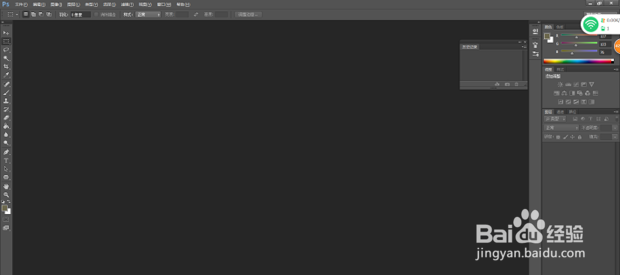
2、点击【文件】——【打开】,打开一个psd文件。

3、然后,点击【文件】——【存储为】。
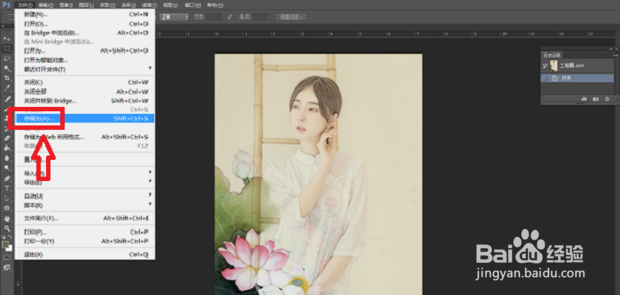
4、在弹出的对话框中,将格式改为【tiff】,然后点击【保存】,如图所示。

5、在弹出的对话框中,点击确定,如图所示。

6、然后,打开CorelDRAW X4 SP2软件,再点击导入。

7、之后,在打开的导入对话框中,选择刚才保存的tiff格式文件。

8、然后,点击左键,确定好位置,如图所示。

9、可以通过拖拉右下角,调整大小。

10、最后,保存文件即可。

声明:本网站引用、摘录或转载内容仅供网站访问者交流或参考,不代表本站立场,如存在版权或非法内容,请联系站长删除,联系邮箱:site.kefu@qq.com。